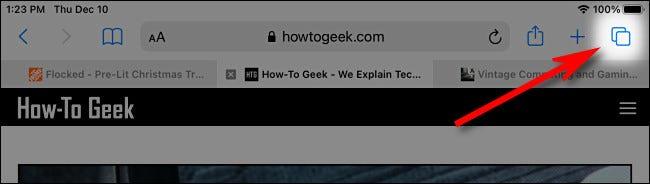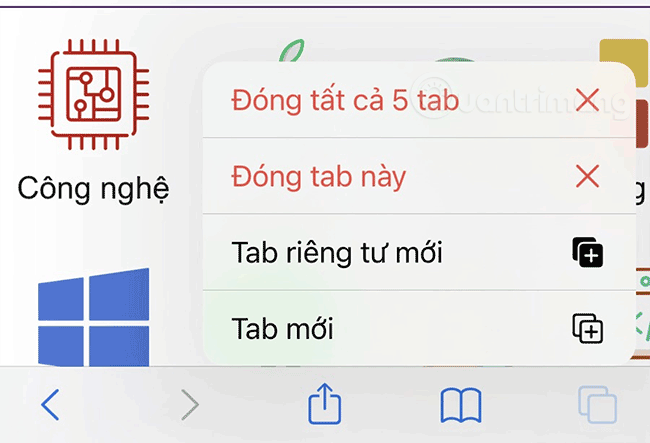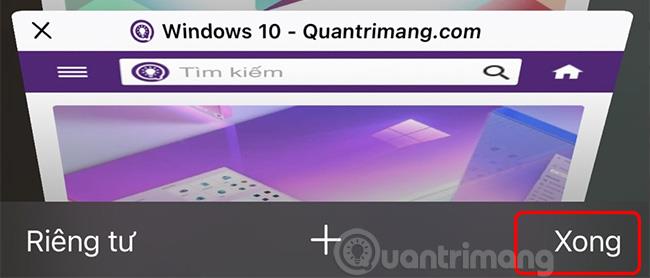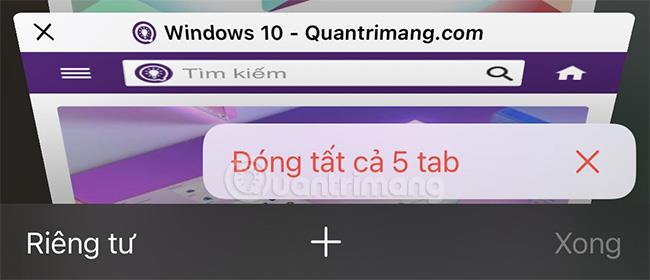Možno kvôli zvyku alebo pracovným potrebám mnohí z nás často otvárajú desiatky rôznych kariet vo webovom prehliadači svojich telefónov a tabletov. Výnimkou nie sú ani používatelia iPhonov a iPadov. Ručné zatváranie každej záložky po jednej je vtedy nielen zdĺhavá práca, ale aj veľmi časovo náročné.
Našťastie predvolený webový prehliadač na zariadeniach iPhone a iPad – Safari – podporuje funkciu, ktorá používateľom umožňuje zatvoriť všetky otvorené karty v prehliadači naraz, a to bez mihnutia oka. Táto funkcia môže fungovať aj v režime súkromného prehliadania. Ak to chcete urobiť, stačí postupovať podľa nižšie uvedených krokov.
Najprv na svojom iPhone alebo iPade otvorte prehliadač Safari .
Kliknutím na tlačidlo na ľubovoľnej karte získate prístup k prepínaču kariet. Toto tlačidlo má ikonu, ktorá vyzerá ako dva naskladané štvorce. Na iPade ho nájdete v pravom hornom rohu obrazovky. Pokiaľ ide o iPhone, toto tlačidlo sa nachádza v pravom dolnom rohu obrazovky.
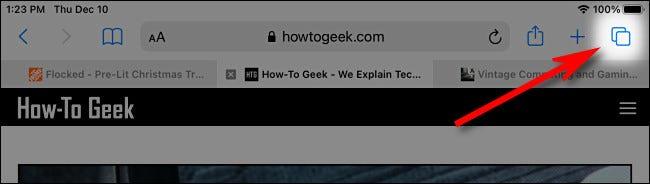

Položte prst na tlačidlo prístupu prepínača kariet a chvíľu ho podržte. Zobrazí sa ponuka možností. Vyberte možnosť Zavrieť všetky... karty, zobrazí sa možnosť, ktorá zobrazí všetky otvorené karty.
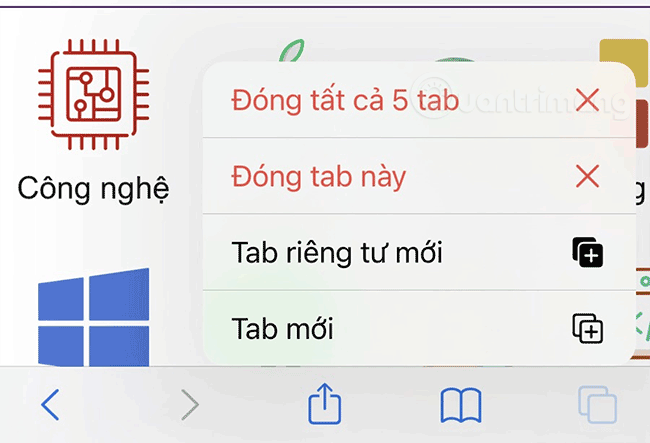
Keď vás Safari požiada o potvrdenie ďalším kontextovým oknom, znova klepnite na Zavrieť všetky karty . Okamžite sa zatvoria všetky karty vášho prehliadača.
Ako zatvoriť všetky karty Safari v rozhraní prepínača kariet
Existuje ďalší spôsob, ako rýchlo zatvoriť všetky otvorené karty v Safari na iPhone a iPad.
Najprv otvorte „ Safari “ a potom raz klepnite na tlačidlo prístupu prepínača kariet (popísané vyššie).

Na obrazovke rozhrania prepínača kariet vyhľadajte tlačidlo „ Hotovo “, ktoré sa nachádza v pravom hornom rohu obrazovky (pre iPad) a v pravom dolnom rohu obrazovky (na iPhone).
Stlačte a na chvíľu podržte toto tlačidlo „ Hotovo “, kým sa nezobrazí kontextové okno.
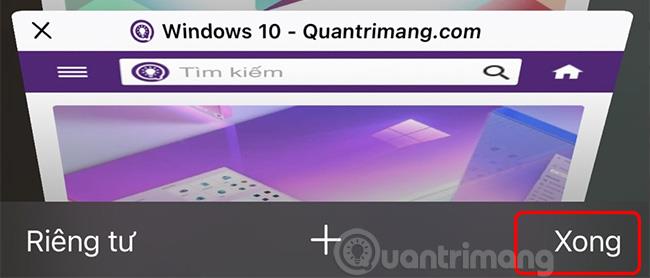
V kontextovom okne vyberte možnosť Zavrieť všetky... karty . Počet uvedených kariet bude závisieť od počtu kariet, ktoré máte aktuálne otvorené.
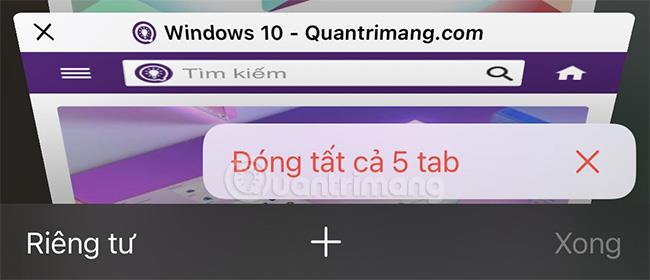
Safari vás požiada, aby ste potvrdili zatvorenie všetkých kariet ďalšou kontextovou správou. Znova kliknite na položku Zavrieť všetky... karty . Teraz budú všetky vaše karty Safari okamžite zatvorené. Rovnakú akciu možno použiť aj v režime Súkromné prehliadanie. Celkom pohodlné!
Ako znova otvoriť nedávno zatvorené karty
Ak omylom zatvoríte všetky svoje karty a budete ich chcieť obnoviť, môžete ich načítať jednu po druhej, pokiaľ nie ste v režime Súkromné prehliadanie. Stačí klepnúť na tlačidlo prepínača kariet a potom stlačiť a podržať tlačidlo „ + “, kým sa nezobrazí zoznam Nedávno zatvorené karty . Teraz môžete klepnutím na úlohy zobrazené v zozname ich znova otvoriť.